Reklame
Marker mine ord: Android TV er indstillet til at tage verden med storm i løbet af de næste par år. Mens enheder som Roku og Apple TV Chromecast vs. Apple TV vs. Roku: Hvilken mediestreamer passer dig?Mediestreamingsenheder er simpelthen awesome. De små kasser, der opretter forbindelse til dit tv, kan tilføje et væld af underholdningsmuligheder til din stue. Men hvilken enhed er bedst for dig? Læs mere er utroligt nyttige og tilbyder masser af fantastiske funktioner, de forbliver relativt nichegadgets for de fleste mennesker.
Android TV vil ændre alt dette Hvad er Android TV, og hvorfor blev Google TV dræbt?Android TV erstatter det nu fem år gamle Google TV. Og det er ikke kun en opdatering - det er en komplet nyindspilning. Læs mere . Det vil gøre for smarte fjernsyn, hvad den mobile version af Android gjorde til smartphones, og den kommer ud på toppen, hvornår Android TV sammenlignes med konkurrenter som Amazon Fire TV.
Uanset om du er en tidlig adopter eller overvejer at foretage dit første Android TV-køb, vil vi gerne hjælpe dig med at få mest muligt ud af din boks. Her er syv fantastiske Android TV-tricks, du måske ikke ved om.
1. Du kan sidelade apps
Processen med sideladning af apps på din Android-smartphone Hvis du sidder med apps, skal du vide om denne ændring i Android OreoMange Android-brugere ved, at sideladning giver dig mulighed for at installere apps uden for Play Store. Men der kommer en stor ændring i Android 8.0 Oreo, som du gerne vil vide om. Læs mere er veldokumenteret. Kort sagt giver det dig mulighed for at køre apps, der ikke er tilgængelige via Google Play Store.
Android TV er ikke anderledes. Du kan indlæse en hvilken som helst APK-fil og få den til at køre i løbet af få sekunder. Dette betyder, at du kan få adgang til geo-blokeret indhold og andre apps, som Google ikke tillader i Play Store.
For at indlæse en APK skal du først installer en filhåndtering De 7 bedste gratis fileksplorer til AndroidDer er en masse filhåndtering og filudforskning af apps derude til Android, men disse er de bedste. Læs mere . Android TV tilbyder ikke en som standard. En af de bedste er TVExplorer, en filhåndtering, der udelukkende er designet til tv'er i stedet for telefoner og tablets. Du kan få fat i det fra Play Store.
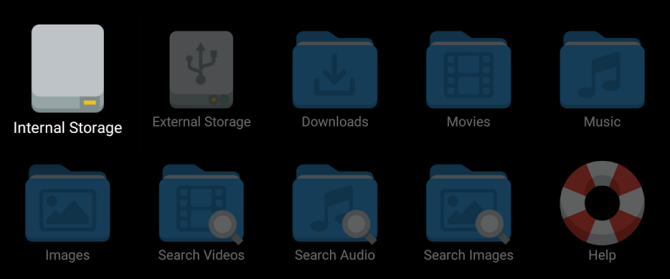
Du skal også tage fat Sideload-start eller TV App Repo. Disse to apps giver dig mulighed for at starte sideladede apps uden at gå ind i menuen Indstillinger (Sideload Launcher placerer alle de sidelastede apps i en container, TV App Repo giver dig mulighed for at foretage genveje til dit sideladede indhold i din Leanback bånd).
Hent:TVExplorer (Ledig)
Hent:Sideload-start (Ledig)
2. Du kan køre Android-apps i Play Store
Hvis du er ny med Android TV og du starter Play Store for første gang, kan du blive skuffet at opdage, at du ikke har adgang til den samme række Android-apps, som du kan nyde på din telefon.
Dette skyldes, at Android TV kræver en anden måde at kode apps på. Hvis den pågældende app ikke er blevet tilpasset til tv'et, viser Google den ikke i Play Store på tv'et.
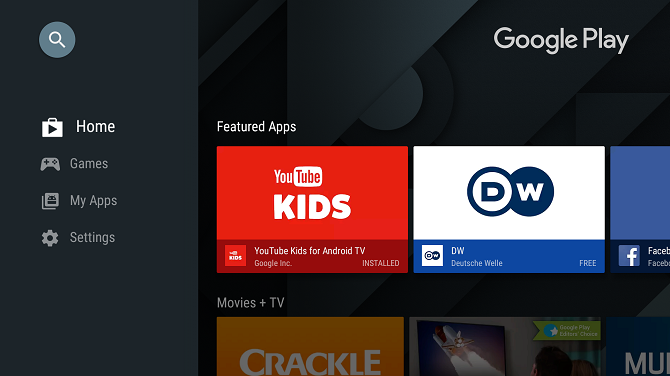
"På tv'et" er den væsentligste del af denne sætning. Hvorfor? Fordi du kan navigere til Play Store på din pc og installere de fleste Android-apps på dit tv derfra.
For at gøre processen endnu lettere skal du bare installere Chrome på dit tv fra din computer og derefter bruge den nyligt installerede browser til at navigere i webversionen af Play Store.
Bemærk: Da ikke-tv-apps ikke er tilpasset platformen, er du ofte nødt til at bruge en spilkontroller eller en mus til at navigere i dem i stedet for at stole på tv-fjernbetjeningen.
3. Stemmesøgning
Android TV tilbyder en universel stemmesøgefunktion. Hvad betyder det i praksis? Du kan godt trykke på stemmesøgningsknappen på din fjernbetjening, når du er på startskærmen, og det søger på tværs af alle (stemmestøttede) apps på din enhed såvel som på Chrome (hvis du har installeret det).
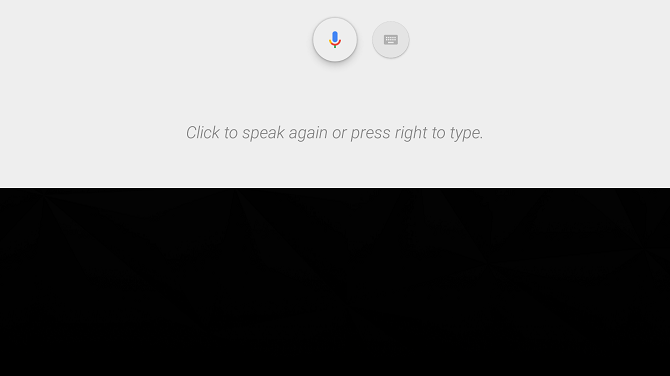
Naturligvis kan du også aktivere søgefunktionen inden for individuelle apps, hvis du vil begrænse dine resultater, men den universelle søgning er i de fleste tilfælde den bedre mulighed.
4. Dit Android TV er en Chromecast
Vidste du, at din Android TV-enhed fungerer som Chromecast? Nej, det er ikke nogle smarte løsninger, der giver dig mulighed for at streame indhold fra din bærbare computer, der er en faktisk Chromecast indbygget i din set-top-boks.
Det fungerer automatisk. Du behøver ikke at aktivere noget på dit tv. Men mange mennesker er ikke klar over, at det er der.
For at caste indhold fra din Android-telefon skal du stryge ned på underretningslinjen og trykke på Cast. Din telefon viser alle dine casting-enheder.
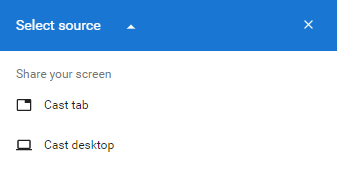
Til cast indhold fra din bærbare computer Chromecast vs. Miracast: Hvad er forskellen? Hvilken er bedre?Vil du streame video til dit tv? Du har to muligheder: Chromecast eller Miracast. Men hvad er bedre for dig? Læs mere , skal du have Chrome installeret. Klik på tre lodrette prikker i øverste højre hjørne, vælg derefter Cast ... Igen ser du en liste over kompatible enheder. Klik på pil ned ved siden af Støbt til for at bladre mellem casting af din browserfane eller hele skrivebordet.
5. Brug din Xbox- eller PS4-controller
Nogle Android TV-enheder, som Nvidia Shield 7 grunde til, at Nvidia-skjoldet er den ultimative enhed til ledereNvidia Shield er måske bare den ultimative enhed til ledningsskærere overalt. Her er syv grunde til, at det slår konkurrencen uden særlig indsats. Læs mere , sendes med en spilcontroller. Andre ikke. Hvis du planlægger at bruge Android TV til at spille spil på dit tv, har du brug for en controller.
Selvfølgelig kan du købe billige Bluetooth-controllere på Amazon, men hvis du allerede ejer en Xbox eller PS4, kan du parre dine eksisterende controllere med din Android-boks. De fungerer fejlfrit.
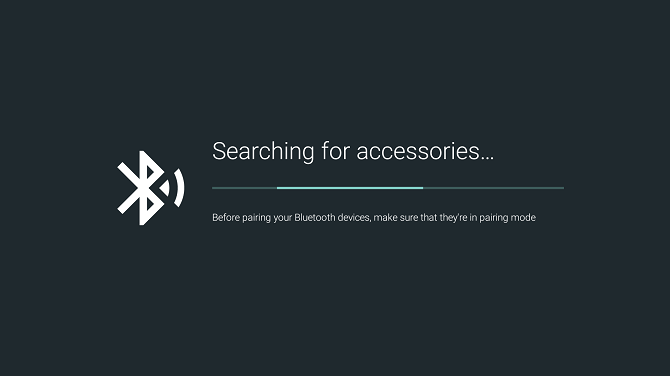
For at parre dine controllere skal du gå til Indstillinger> Tilføj tilbehør på din Android TV. Det scanner efter Bluetooth-enheder inden for rækkevidde. Når den finder din controller, skal du klikke på dens navn ved hjælp af din Android TV-fjernbetjening.
Hvis du støder på problemer, skal du sørge for, at din controller understøtter Bluetooth, og at den kører den nyeste firmware.
6. Installer ekstern app til din smartphone
Hvis dit hus er noget som mit, vil tv-fjernbetjeningen være et løbende problem. En af to ting sker hver dag: enten kæmper folk om det, eller det går tabt bag på sofaen.
Løsningen? Installer den officielle Android TV-fjernbetjening på din smartphone. Appen er udviklet af Google og tilbyder alle de samme funktioner som den almindelige fjernbetjening. Det er tilgængeligt på både Android og iOS, men brugerne rapporterer, at Apple-versionen har en masse fejl.
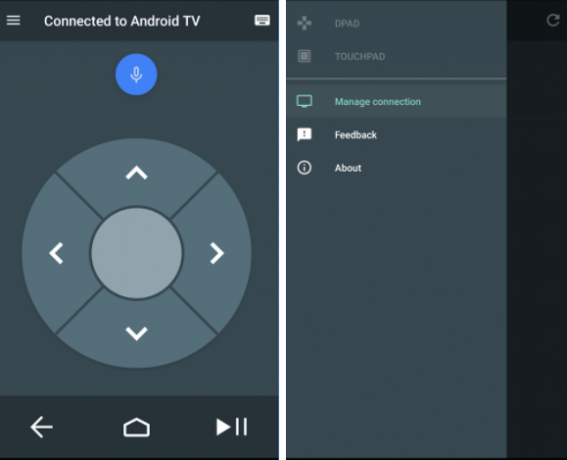
Det bedste af alt er, at appen giver dig mulighed for at skifte mellem D-Pad tilstand og Touchpad mode. I praksis betyder det, at du kan bruge din telefon som en måde at betjene en mus på skærmen. Det betyder, at du ikke behøver at stole på en spillecontroller til ikke-TV-apps.
Hent:Android TV Remote (Android) (Ledig)
Hent:Android TV-fjernbetjening (iOS) (Ledig)
7. Udvid din opbevaring
Nogle Android TV-kasser er usædvanligt billige. Selvfølgelig, de tilbyder ikke den samme væskeoplevelse som topmodeller, men de er mere end tilstrækkelige for de fleste brugere.
Men der er et problem. De billige kasser har typisk utilstrækkelig lagerkapacitet. For eksempel har Mi Box, der sælger for $ 69 på virksomhedens websted, gjort Android TV mere tilgængeligt end nogensinde. Men det tilbyder kun 8 GB plads.
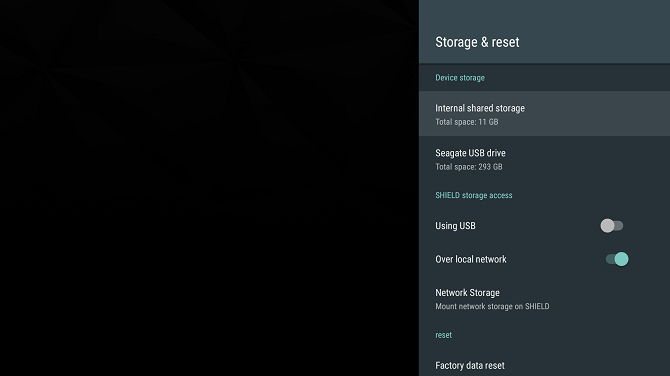
Heldigvis kan du tilføje ekstern hukommelse til din Android TV-enhed ved hjælp af en kaldet funktion Adopterbar opbevaring.
For at konfigurere det skal du bruge en ekstern USB-lagerenhed eller et microSD-kort. Gå derefter til Indstillinger> Opbevaring og nulstilling og vælg lagerenheden. Klik derefter på Konfigureres som intern opbevaring, vælg derefter Format for at afslutte processen. Din enhed behandler nu din eksterne opbevaring på samme måde som den, der gør intern opbevaring. Husk bare ikke at fjerne USB-enheden eller microSD-kortet.
Hvad er dine foretrukne tricks?
I denne artikel har vi vist dig syv Android TV-tricks. Hvis du lærer at bruge dem alle, er du godt på vej til at blive en Android TV-strømbruger.
Hvordan får du din Android TV til at fungere for dig? Hvilke funktioner skal alle nye brugere være opmærksomme på? Som altid kan du efterlade alle dine forslag og tanker i kommentarerne herunder. Og husk at dele denne artikel med andre Android TV-brugere på sociale medier.
Dan er en britisk udstationerede, der bor i Mexico. Han er den administrerende redaktør for MUOs søsterwebsted, Blocks Decoded. På forskellige tidspunkter har han været Social Editor, Creative Editor og Finance Editor for MUO. Du kan finde ham strejfe rundt om showet på CES i Las Vegas hvert år (PR-folk, række ud!), Og han laver masser af sider bag kulisserne...